iPhoneのリンクを解除する方法の3つの実証済みのヒント
iPhoneは現代の市場を支え、世界が味わうための最先端の機能と仕様を備えた絶妙な携帯電話とデバイスを世界に提供してきました。 iPhone は、多くの理由で最も人気のあるスマートフォン ブランドの XNUMX つと見なされています。 世界中で認められ、高く評価されている効果的な理由のXNUMXつは、デバイスに対してAppleが従ったセキュリティプロトコルでした。 独自のオペレーティングシステムを提供することで知られるAppleは、クラウドサービスであるiCloudに隠された独自のセキュリティプロトコルをカバーしています。 Appleは、デバイス自体に独自性を提供し、ユーザーがデバイスを適切に操作できるようにする独自のAppleIDを構成します。 Apple IDは、簡単に言えば、iPhoneまたはiPadを介してアプリケーションインターフェイスをデータに接続することで知られています。 この記事では、iPhoneを古いApple IDからリンク解除する方法と、iPhoneのリンクを解除する方法の詳細なガイド、および同様のデバイスの新しいAppleIDを入力する方法を確立するための関連データについて特に説明します。
パート1。パスワードなしでAppleIDからiPhoneのリンクを解除する方法は?
- iPhoneをAppleIDからリンク解除するメカニズムを提供するさまざまな救済策に出くわしたかもしれません。 ただし、これらの救済策には、アプリケーションに独自の欠点があります。 このような場合、サードパーティのアプリケーションは、操作の完了とともにiPhoneを保護するための優れたサービスを提供できます。 最も適切なプラットフォームの選択はまだ必要です。 このため、市場に存在するサードパーティプラットフォームの飽和状態を信じながら、この記事では次のことを紹介することを楽しみにしています。
- 。 DrFoneToolは、ツールキットで最高のサービスを保証し、iPhoneのリンクを適切に解除するための独自のサービスを提供することを検討しています。 DrFoneToolが市場の主要なプラットフォームを凌駕することを可能にするいくつかの理由があります。それは次のように説明できます。
- iPhoneをメモリから取り出すことで、簡単にロックを解除できます。
- このプラットフォームは、iPhoneを無効状態から保護するのに役立つ効果的なツールを提供します。
- あらゆる種類の iPhone、iPad、および iPod Touch のロックを解除するために使用できます。
- 最新バージョンの iOS と互換性があります。
- iPhone のロックを解除するために iTunes は必要ありません。
- その使用法に関する技術的な専門知識は必要ありません。
DrFoneToolは、iPhoneをAppleIDからリンク解除するための最良のオプションと言えます。 ただし、完全な手順に簡単に対応するのに役立つ操作を理解することは重要です。 次のステップバイステップのガイドラインは、DrFoneTool – Screen Unlock(iOS)を使用してパスワードなしでiPhoneのリンクを解除する完全な機能を説明しています。
ステップ 1: デバイスをダウンロードして接続する
公式ウェブサイトから元のプラットフォームをダウンロードし、デスクトップにインストールします。 これに続いて、USBケーブルを使用してAppleデバイスを接続し、プラットフォームを起動します。 プラットフォームのホームインターフェイスに表示される「画面のロック解除」機能を選択する必要があります。
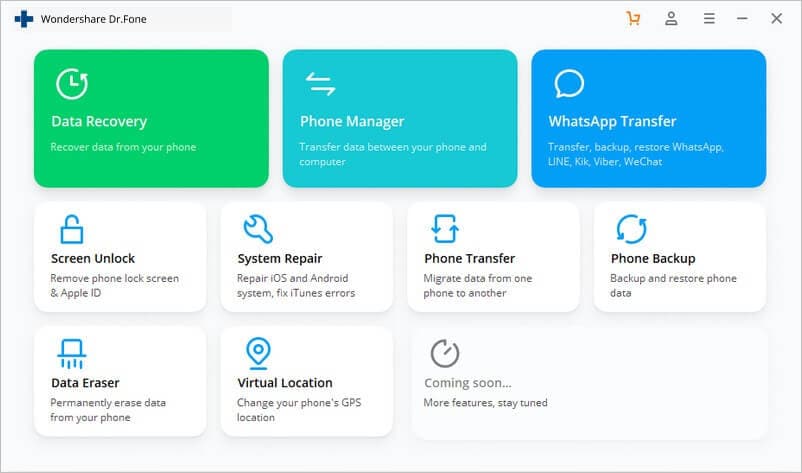
ステップ 2: プロセスを開始する
前面に新しい画面が表示されたら、提供されているオプションから「Apple IDのロック解除」機能を選択して、デバイスからAppleIDのリンクを解除する手順を開始する必要があります。
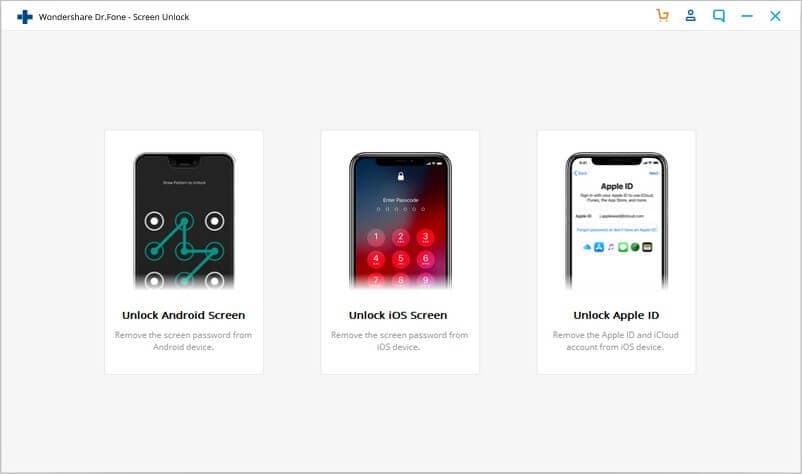
ステップ3:コンピューターを信頼する
iPhoneまたはiPadにアクセスしているときに、コンピューターを信頼しているという通知を受け取った可能性があります。 ポップアップで「信頼」をタップして続行します。
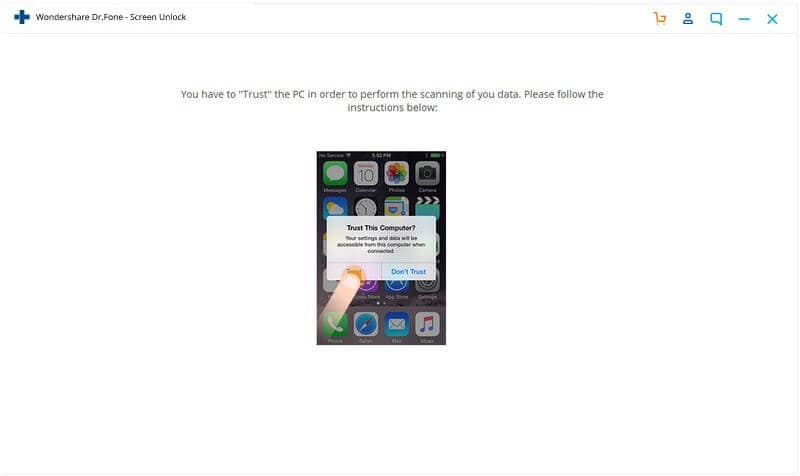
ステップ4:デバイスをリセットする
デバイスの「設定」を開き、画面の指示に従って再起動を正常に開始します。 再起動が開始されると、リンク解除プロセスがすぐに開始されます。
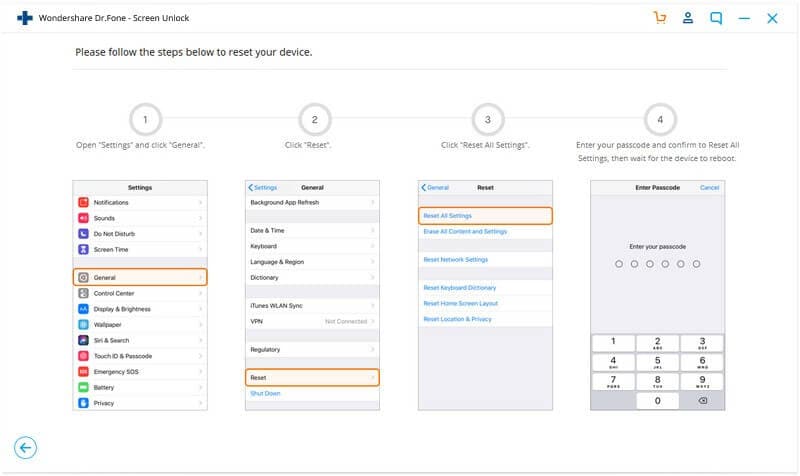
ステップ5:実行
プロセスは正常に実行され、デスクトップ画面にプロンプトウィンドウの形式で表示されます。 Apple ID がデバイスから正常にリンク解除されました。
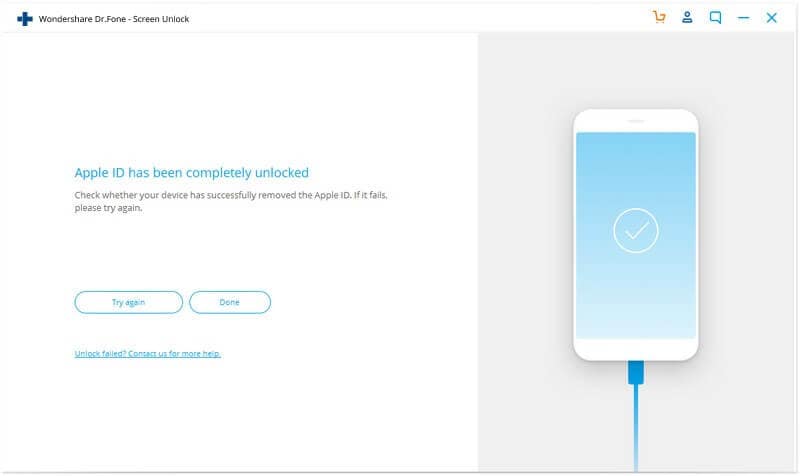
パート2。デバイス上のiPhoneのリンクを直接解除する方法は?
iPhoneとApple IDのリンクを解除するために採用できる従来の方法は多数あります。 最も一般的な方法の中で、iPhone 自体の設定へのアクセスは最も簡単なメカニズムと考えられています。 ただし、効率的にカバーする必要がある特定のプロトコルに従います。 このためには、次のように宣言されたガイドに従う必要があります。
ステップ1:設定にアクセスする
iPhone のロックを解除し、デバイスの「設定」を開きます。 前面に新しい画面が表示されたら、画面の上部をタップする必要があります。これは、自分の名前を含むタブで構成されています。 「iTunes & App Store」バナーをタップして続行します。
ステップ2:AppleIDの資格情報を提供する
新しいウィンドウが開いたら、Apple ID をタップし、必要に応じて適切なパスワードを入力する必要があります。 パスワードと ID を入力したら、ウィンドウの一番下までスクロールし、[iTunes in the Cloud] セクションの [Remove This Device] オプションをタップします。
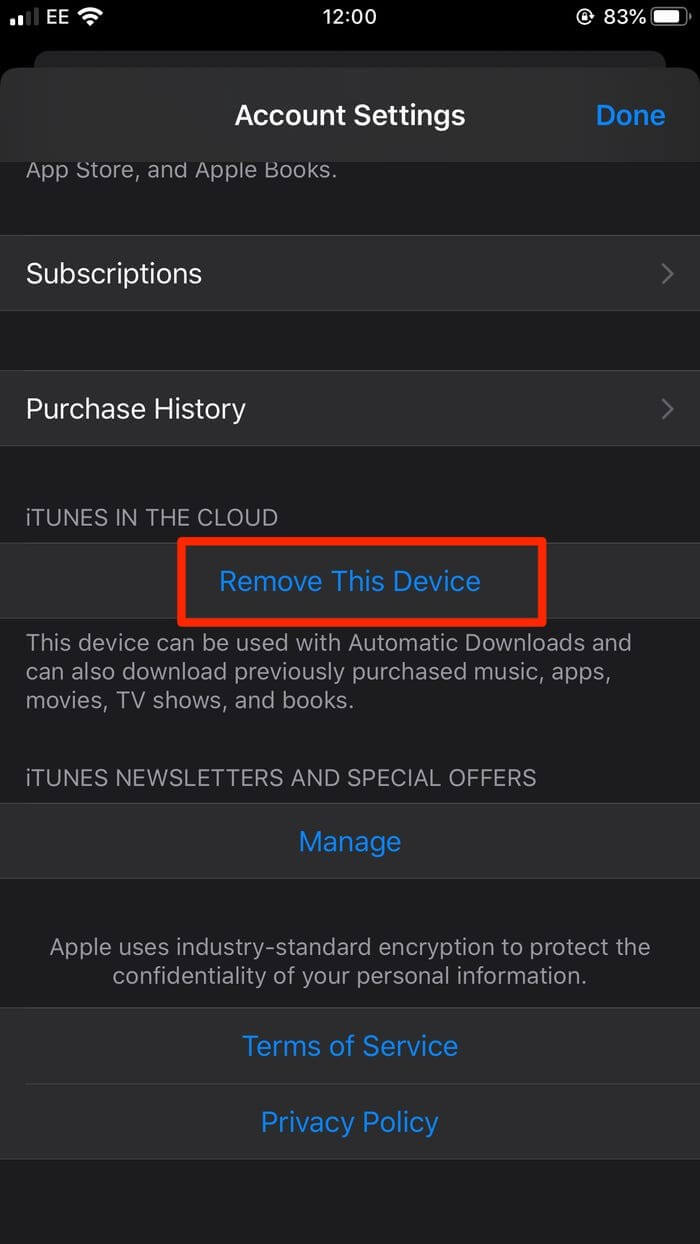
ステップ 3: Web サイトで資格情報を提供する
それぞれのオプションをタップすると、ポップアップを介して外部のAppleIDWebサイトに移動します。 次のウィンドウで、ユーザー名とパスワードを入力する必要があります。 ログインに成功したら、「デバイス」をタップして、それぞれのIDに接続されているデバイスのリストを開きます。
ステップ4:デバイスを取り外す
Apple IDから削除しようとしているデバイスを選択してから、オプションのリストから「削除」を選択して、iPhoneとAppleIDのリンクが解除されていることを確認する必要があります。
パート 3. リモートで iTunes を使用して iPhone のリンクを解除する方法
考慮できるもうXNUMXつの従来の方法は、iTunesを利用してiPhoneをそれぞれのApple IDからリンク解除することです。 iTunes は、ユーザーにさまざまな実用的なアプリケーションを提供する非常にまとまりのあるプラットフォームと呼ばれ、ユーザーはデータを効率的に管理できます。 特定の Apple ID から iPhone のリンクを解除する場合、iTunes は次のように説明されている一連の異なる手順に従うことでカバーできる効果的なサービスを提供できます。
ステップ1:デスクトップでiTunesを開く
最初に、プラットフォームをデスクトップにインストールすることが重要です。 プラットフォームをダウンロードしてインストールし、それらを起動して、Apple ID から iPhone のリンクを解除します。
ステップ2:起動して続行する
iTunes のホームページが前面にある状態で、[アカウント] をタップし、続いて [マイ アカウントを表示] のオプションをタップして、Apple ID とそのパスワードでログインする必要があります。 それ自体が認証されるとすぐに、次のウィンドウに移動します。
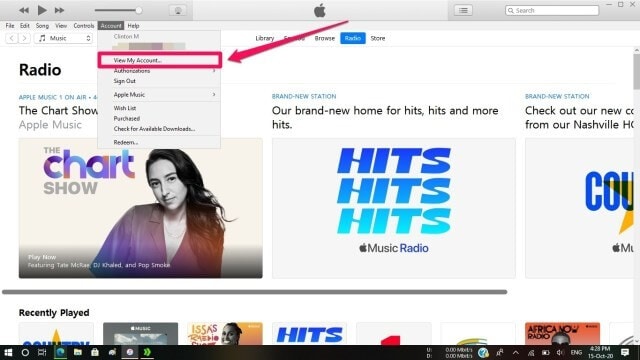
ステップ3:接続されているデバイスを見つける
リストから「デバイスの管理」のオプションにカーソルを合わせる必要があります。 これにより、特定のAppleIDを介して接続されている一連の異なるデバイスが開きます。 リンクを解除しようとしているデバイスを見つけ、表示されるオプションから[削除]をタップします。 デバイスが正常に削除され、Apple ID との関連付けが解除されました。
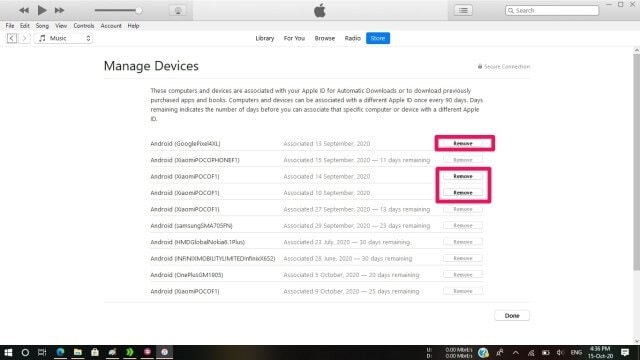
ボーナスのヒント:iPhoneのリンクを解除した後もお互いのメッセージを受信し続ける場合を修正するにはどうすればよいですか?
以前の Apple ID から iPhone を正常にリンク解除したという事実にもかかわらず、リンク解除手順を完全に実行した後でも、メッセージの受信を報告するケースがまだいくつかあります。 Apple ID が iPhone から完全に切り離され、まだ何らかの形で接続されている可能性がわずかにあります。 このような場合、Apple ID からのデバイスのリンク解除を効率的に確認するために実施できるいくつかのテストと確認があります。 このような問題の基本的な原因は、機能に同様の Apple ID が使用されているため、通常は iMessage に接続されている iCloud にある可能性があります。 この問題に対処するために任意のユーザーがカバーできる XNUMX つの異なる方向があります。
- iPhoneの設定を開き、オプションから「メッセージ」を選択します。 次のウィンドウで「送受信」をタップし、IDを見つけます。 Apple IDからサインアウトし、別のクレデンシャルでログインします。
- 同様に、iPhoneの設定を開いて、リストから「メッセージ」オプションを見つける必要があります。 次のウィンドウから「送受信」を選択し、両方のデバイスで「iMessage で到達できます:」というメッセージが表示されているメール アドレスのチェックを外します。
同様の Apple ID が FaceTime 経由で接続されていないことを確認する必要があります。これにより、他のユーザーが他のデバイスの FaceTime 通話を受信することになります。
結論
この記事では、iPhoneのリンクを解除する方法について詳しく説明し、さまざまなプラットフォームでテストして操作を正常に実行し、AppleIDを特定のデバイスから切断できるさまざまな方法を提供します。 関係する手順をよりよく理解するには、ガイドを確認する必要があります。
最後の記事